Raspberry Pi je vrhunska igračka. Većina korisnika voli eksperimentirati i razbiti radne instalacije u tom procesu. Međutim, unatoč tome koliko je zabavno, svatko voli imati radnu osnovnu konfiguraciju na koju se mogu vratiti nakon završetka eksperimenta.
Još jedan uobičajeni scenarij je, recimo, upravo ste morali znati o novom projektu baziranom na Raspberry Pi ili Linux distrou, a vi umirete da ga isprobate. Problem je u tome što imate samo jednu micro SD karticu i već imate instaliranu radnu instalaciju na kojoj ne želite izgubiti.
U oba gore navedena scenarija, korisno je imati točnu, bit-by-bit identičnu sigurnosnu kopiju vaše instalacije Raspberry Pi. Tako ćemo danas naučiti kako klonirati ili sigurnosno kopirati Raspberry Pi micro SD karticu u slikovnu datoteku i vratiti sliku nakon što smo završili eksperimentiranje. Mi ćemo objasniti kako to učiniti na Windows, Linux, i na kraju macOS.
Napomena : Ova metoda će stvoriti slikovnu datoteku točno veličine ukupnog kapaciteta SD kartice. Na primjer, ako imate SD karticu od 16 GB, rezultirajuća slikovna datoteka također će imati 16 GB, bez obzira na to koliko prostora instalacija zapravo koristi. Postoji metoda za smanjivanje veličine slike, ali ona radi samo na Linuxu, a mi ćemo je objasniti kasnije u priručniku.
Upute za Windows
Sigurnosna kopija Raspberry Pi SD kartice
1. Umetnite micro SD karticu koju želite klonirati na računalo pomoću USB ili ugrađenog čitača kartica.
2. Preuzmite i instalirajte Win32DiskImager i pokrenite ga. Vidjet ćete zaslon kao što je ovaj:
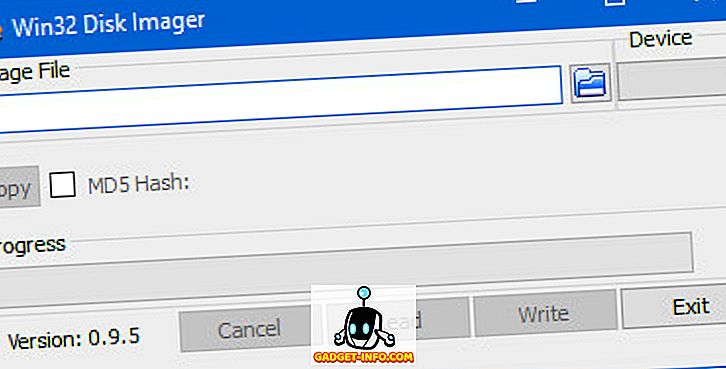
3. U odjeljku Uređaj u gornjem desnom kutu odaberite pogon SD kartice . To je D: u mom slučaju. Sada kliknite na ikonu mape s lijeve strane i odaberite mjesto i naziv datoteke gdje će se spremiti slikovna datoteka. Odabrao sam naziv datoteke raspbian_backup_19_oct.img . Možete odabrati bilo koji naziv datoteke koji vam se sviđa, ali je bolje imati proširenje .img . Kada završite, kliknite gumb Pročitaj .
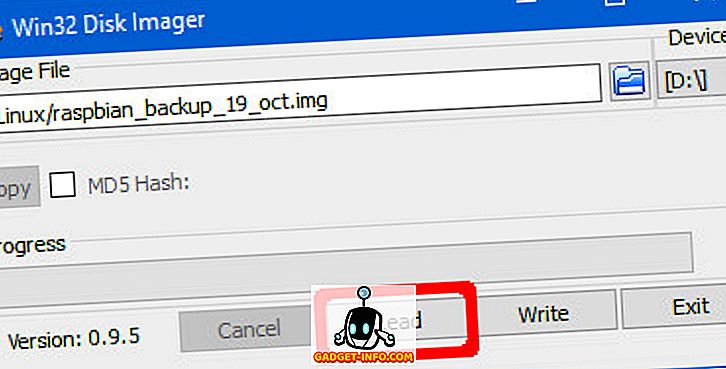
4. To će napraviti klon SD kartice na mjestu koje ste naveli. Kopiranje će potrajati neko vrijeme, stoga ne isključujte i ne stavljajte računalo u stanje mirovanja tijekom tog razdoblja. Kada to učinite, dobit ćete poruku "Pročitajte uspješno".
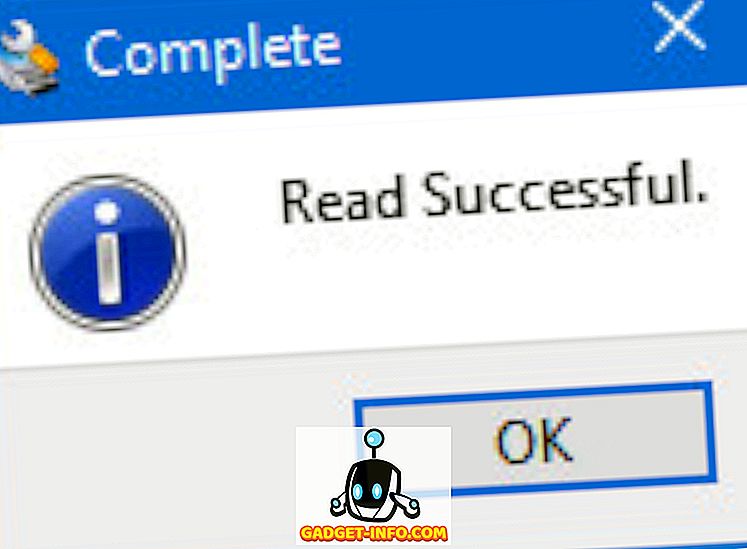
Sada možete slobodno umetnuti karticu u Raspberry Pi i razbiti stvari ili instalirati novi distro. Kada završite s reprodukcijom i želite vratiti snimljenu sliku, slijedite korake u sljedećem odjeljku.
Vratite Raspberry Pi SD karticu
Umetnite micro SD karticu u računalo i otvorite Win32DiskImager. Odaberite datoteku slike koju ste prethodno izradili i odgovarajući pogon u odjeljku Uređaj . Sada kliknite na gumb Write . Slika će biti spremljena na SD karticu, točno kako je bila, u vrijeme kada ste je kopirali.

Opet, ovaj proces će potrajati ovisno o veličini SD kartice. Kada se vraćanje završi, možete ukloniti karticu s računala i umetnuti je u Raspberry Pi.
Upute za Linux
Sigurnosna kopija Raspberry Pi SD kartice
1. Umetnite SD karticu u računalo pomoću USB ili ugrađenog čitača kartica. Sada otvorite prozor Terminala i unesite naredbu sudo fdisk -l . Time će se prikazati svi datotečni sustavi prisutni na vašem sustavu.
2. Pokušajte saznati naziv uređaja SD kartice. Imam 16 GB SD karticu, tako da je lako identificirati kao uređaj /dev/sdb koji ima veličinu od 14.9GB. To je zato što je stvarna pohrana na uređaju uvijek nešto niža od oglašavane. Zabilježite naziv ovog uređaja .
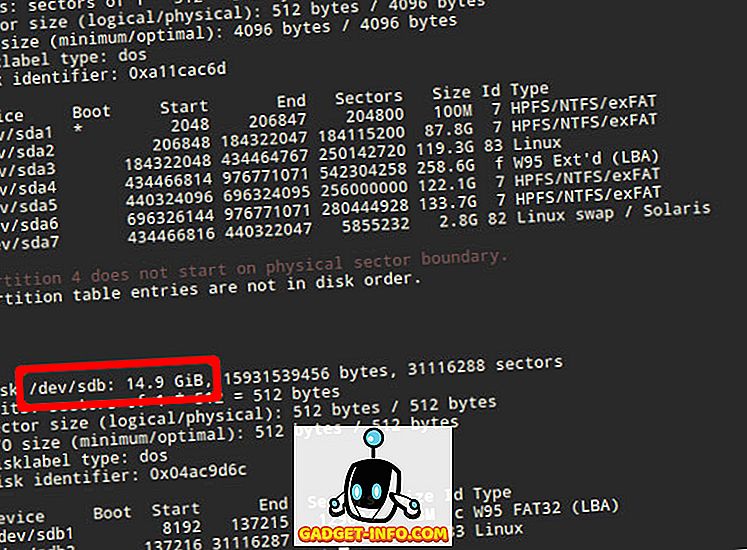
3. Pomoću naredbe dd upišite sliku na tvrdi disk. Na primjer:
sudo dd if=/dev/sdb of=~/raspbian_backup.img
Ovdje parametar if (ulazna datoteka) specificira datoteku za kloniranje. U mom slučaju to je /dev/sdb, što je naziv uređaja moje SD kartice. Zamijenite ga nazivom uređaja. Parametar (izlazna datoteka) određuje naziv datoteke za pisanje. Odabrao sam raspbian_backup.img u matičnom direktoriju.
Napomena : Budite oprezni i provjerite parametre prije izvršavanja naredbe dd, budući da unos pogrešnih parametara ovdje potencijalno može uništiti podatke na vašim pogonima.
Nećete vidjeti izlaz iz naredbe dok se kloniranje ne dovrši, a to može potrajati, ovisno o veličini vaše SD kartice. Kada se završi, vidjet ćete izlaz kao što slijedi.

Sada možete ukloniti SD karticu i koristiti je u vašem Pi. Kada budete spremni za vraćanje sigurnosne kopije slike, slijedite upute u nastavku:
Vratite Raspberry Pi SD karticu
1. Umetnite SD karticu u računalo. Prije vraćanja slike važno je provjeriti jesu li particije SD kartice demontirane . Da biste to potvrdili, otvorite Terminal i izvršite naredbu sudo mount | grep sdb sudo mount | grep sdb . Ovdje zamijenite sdb nazivom SD kartice.
Ako vidite prazan izlaz, ne morate ništa učiniti. Ako vidite neke montirane particije, isključite navedene. Na primjer:
sudo umount / dev / sdb1 / dev / sdb2 / dev / sdb3 / dev / sdb4
2. Pomoću naredbe dd upišite slikovnu datoteku na SD karticu:
sudo dd if = ~ / raspbian_backup.img od = / dev / sdb
To je kao naredba koju smo koristili da napravimo klon, ali obrnuto . Ovaj put, ulazna datoteka je slika sigurnosne kopije, dok je izlazna datoteka SD kartica.
Ponovno potvrdite i provjerite parametre ovdje, jer unos pogrešne naredbe ovdje uzrokuje trajni gubitak podataka.
Kada se pisanje završi, vidjet ćete potvrdu od dd. Nakon toga karticu možete izvaditi iz računala i umetnuti je u Raspberry Pi.
MacOS Upute
Sigurnosna kopija Raspberry Pi SD kartice
1. Umetnite SD karticu u Mac pomoću USB ili ugrađenog čitača kartica. Sada otvorite prozor Terminala i uđite u diskutil list naredbi diskutil list . Pokušajte identificirati ID uređaja za SD karticu. Na primjer, moj se pojavljuje kao /dev/disk3 .
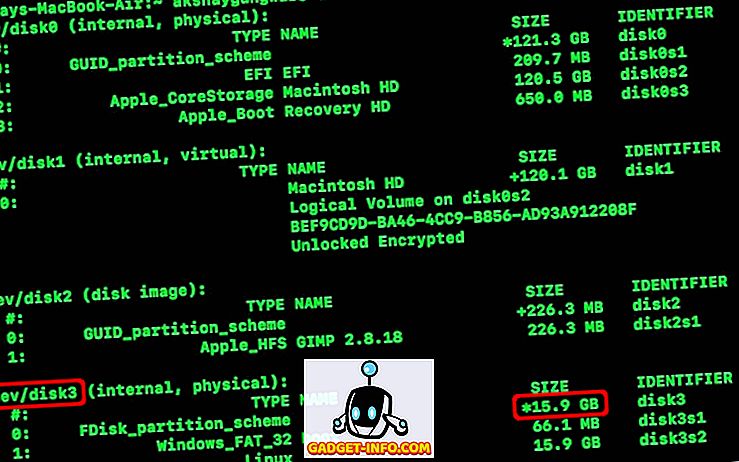
2. Isključite SD karticu:
diskutil unmountDisk /dev/disk3 Ovdje zamijenite disk3 s imenom SD kartice koju ste identificirali u 1. koraku.
3. Pomoću naredbe dd upišite sliku na tvrdi disk. Na primjer:
sudo dd if=/dev/disk3 of=~/raspbian_backup.img
Ovdje parametar if (ulazna datoteka) specificira datoteku za kloniranje. U mom slučaju, to je /dev/disk3, što je naziv uređaja moje SD kartice. Zamijenite ga nazivom uređaja. Parametar (izlazna datoteka) određuje naziv datoteke za pisanje. Odabrao sam raspbian_backup.img u matičnom direktoriju.
Napomena : Budite oprezni i provjerite parametre prije izvršavanja naredbe dd, budući da unos pogrešnih parametara ovdje potencijalno može uništiti podatke na vašim pogonima.
Nećete vidjeti izlaz iz naredbe dok se kloniranje ne dovrši, a to može potrajati, ovisno o veličini vaše SD kartice. Nakon toga možete ukloniti SD karticu i koristiti je u vašem Pi. Kada budete spremni za vraćanje sigurnosne kopije slike, slijedite upute u nastavku:
Vratite Raspberry Pi SD karticu
1. Umetnite SD karticu u Mac računalo. Otvorite prozor Terminala i isključite ga pomoću sljedeće naredbe:
diskutil unmountDisk /dev/disk3 Ovdje zamijenite disk3 s imenom SD-a koji ste identificirali u koraku 1 prethodnog odjeljka.
2. Pomoću naredbe dd upišite slikovnu datoteku na SD karticu:
sudo dd if = ~ / raspbian_backup.img od = / dev / disk3
To je kao naredba koju smo koristili da napravimo klon, ali obrnuto . Ovaj put, ulazna datoteka je slika sigurnosne kopije, dok je izlazna datoteka SD kartica.
Ponovno potvrdite i provjerite parametre ovdje, jer unos pogrešne naredbe ovdje uzrokuje trajni gubitak podataka.
Kada se pisanje završi, vidjet ćete potvrdu od dd. Nakon toga možete izvaditi karticu iz Mac računala i umetnuti je natrag u Raspberry Pi.
Kako smanjiti kloniranu sliku maline pi (samo za Linux)
Kao što je spomenuto na početku članka, ove metode stvaraju slikovnu datoteku koja je jednaka ukupnom kapacitetu SD kartice. Na primjer, kloniranje SD kartice kapaciteta 32 GB stvorit će slikovnu datoteku od 32 GB, čak i ako se na kartici koristi samo 5 GB. To je u redu ako imate samo jednu ili dvije takve slike, ali više od toga (osobito ako koristite SSD) uzrokovat će da vam ponestane prostora.
Da bismo zaobišli ovo ograničenje, koristit ćemo PiShrink, skriptu koja automatski smanjuje Pi sliku koja će automatski promijeniti veličinu na maksimalnu veličinu SD kartice pri dizanju. To također omogućuje brže kopiranje slike na SD karticu.
Nažalost, ovaj je alat dostupan samo na Linuxu. Ako nemate instaliran Linux, možete instalirati najnoviju verziju Ubuntua ili Linux Minta u virtualnom stroju i tamo pokrenuti tu skriptu. Evo kako ga koristiti:
1. Preuzmite PiShrink skriptu i učinite je izvršnom. Na terminalu unesite sljedeće dvije naredbe:
wget //raw.githubusercontent.com/Drewsif/PiShrink/master/pishrink.sh chmod + x ./pishrink.sh
2. Pokrenite skriptu, nakon koje slijedi ime slike koju želite smanjiti.
sudo ./pishrink.sh ./raspbian_backup.img
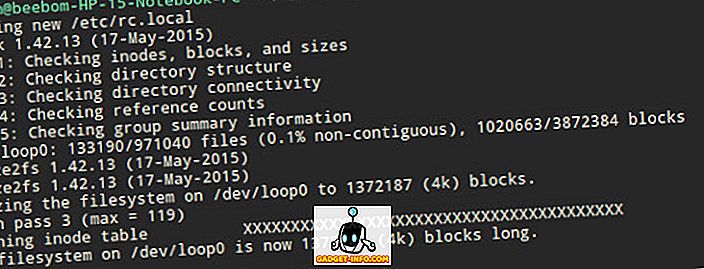
3. Slika će se zatim smanjiti. Nakon što završite, možete napisati skraćenu datoteku slike na SD karticu kao što je spomenuto u gore navedenim metodama. Na primjer, na Linuxu:
sudo dd if = ~ / raspbian_backup.img od = / dev / sdb
Klon Raspberry Pi SD kartica za jednostavno vraćanje
Dakle, to je sve o kloniranju aka back-up i obnovi postojećih Raspberry Pi instalacija. Nikada više nećete morati izgubiti savršenu instalaciju Raspbian OS-a na Raspberry Pi kako biste isprobali novi distro ili cool projekt. Samo napravite sigurnosnu kopiju instalacije, okrećite se i vratite sliku kad završite. Ne postaje jednostavnije od toga.
Kako vam se svidio ovaj način izrade sigurnosnih kopija vaših Raspberry Pi instalacija? Imaš bolji način? Pitanja? Komentari? Javite nam u odjeljku za komentare u nastavku.









